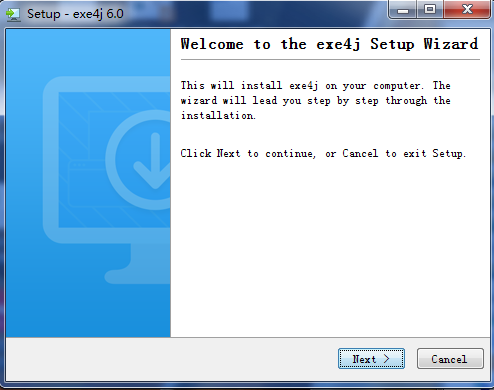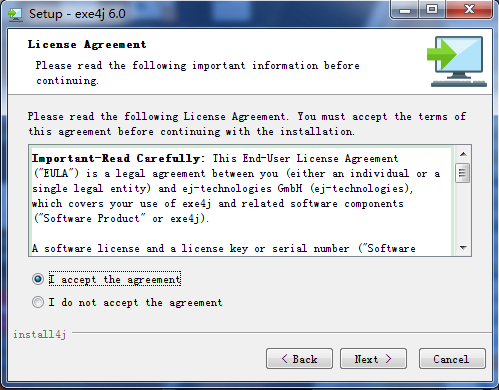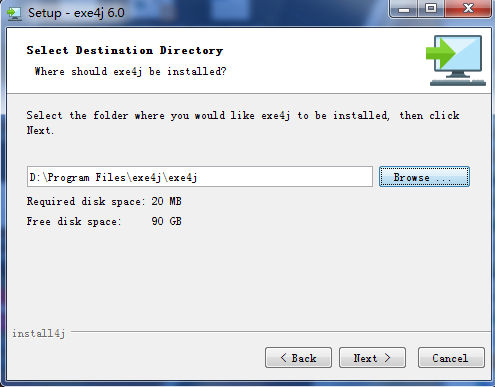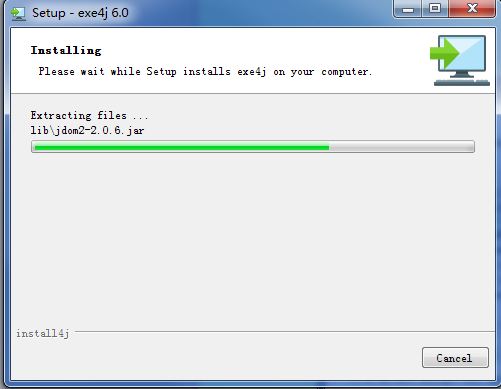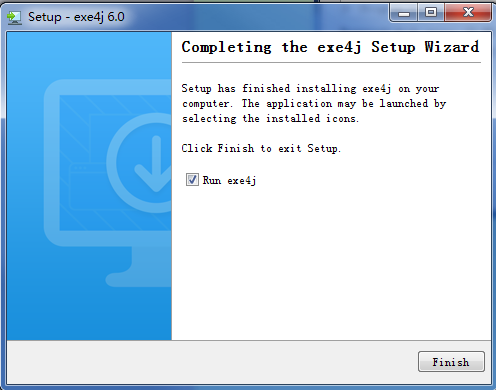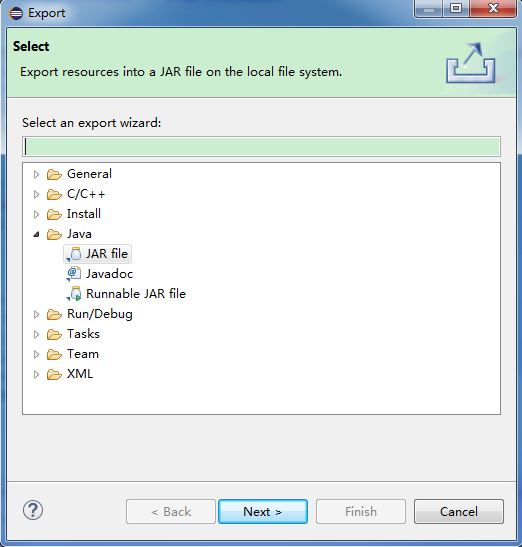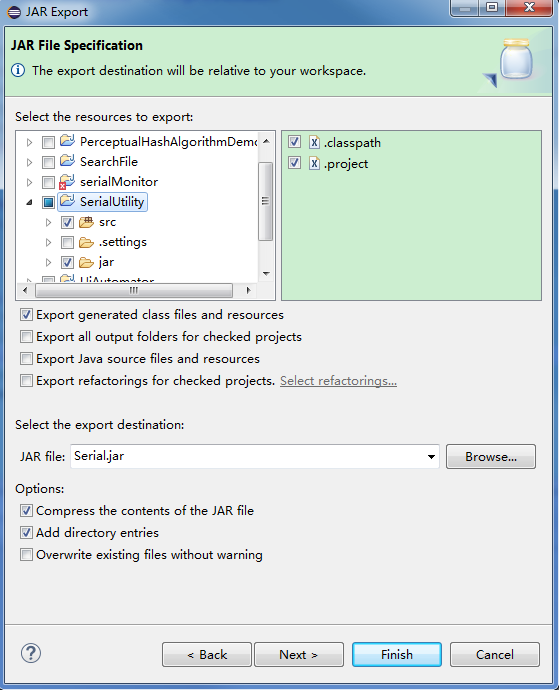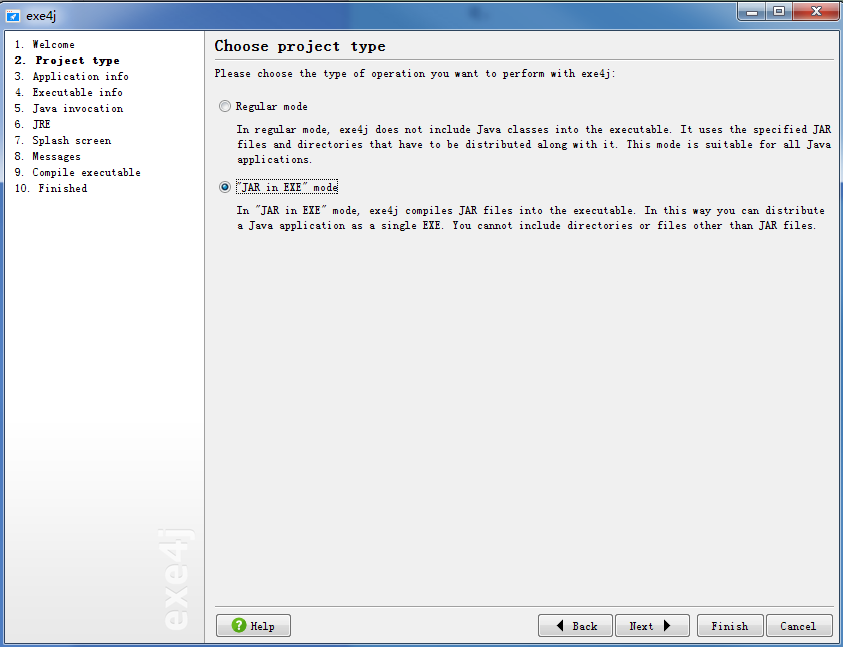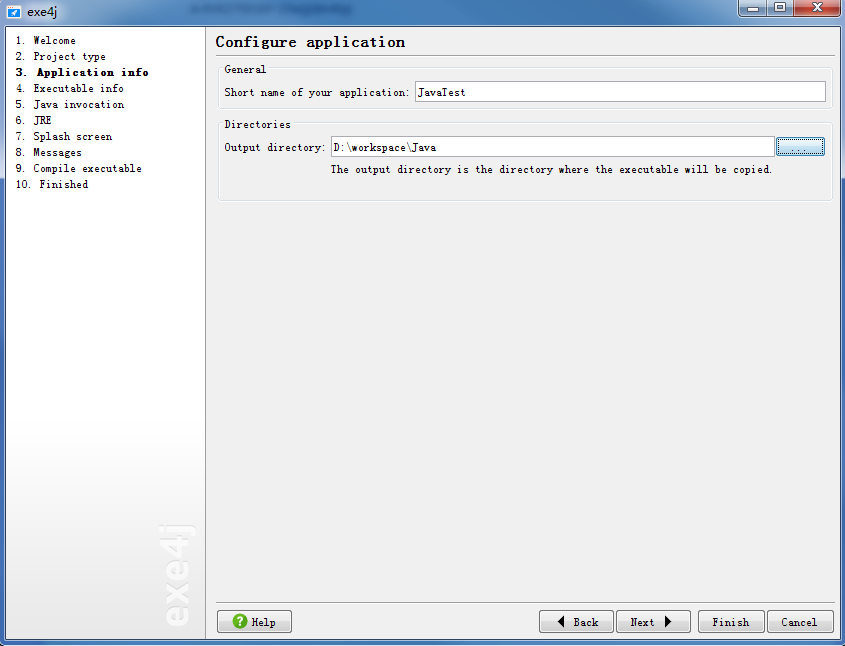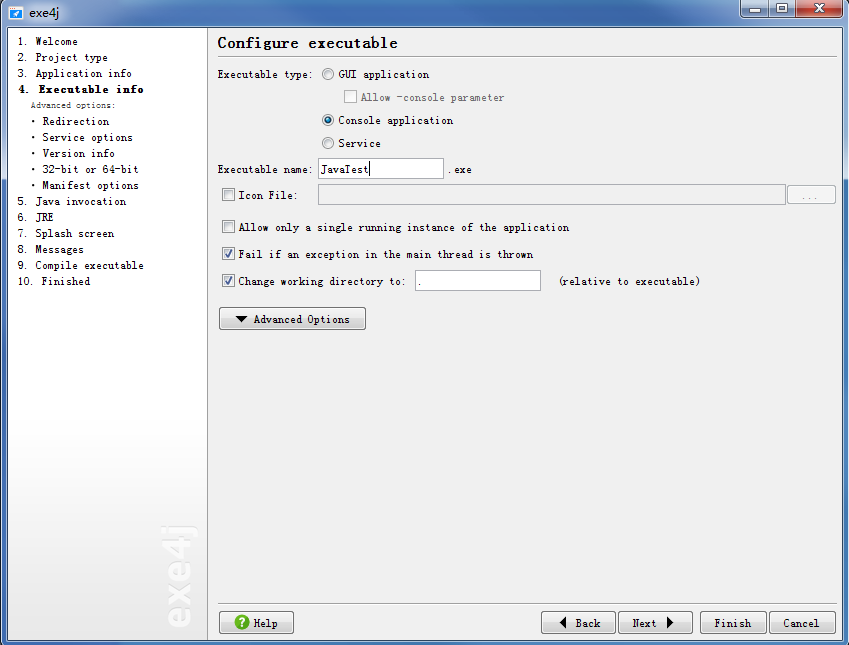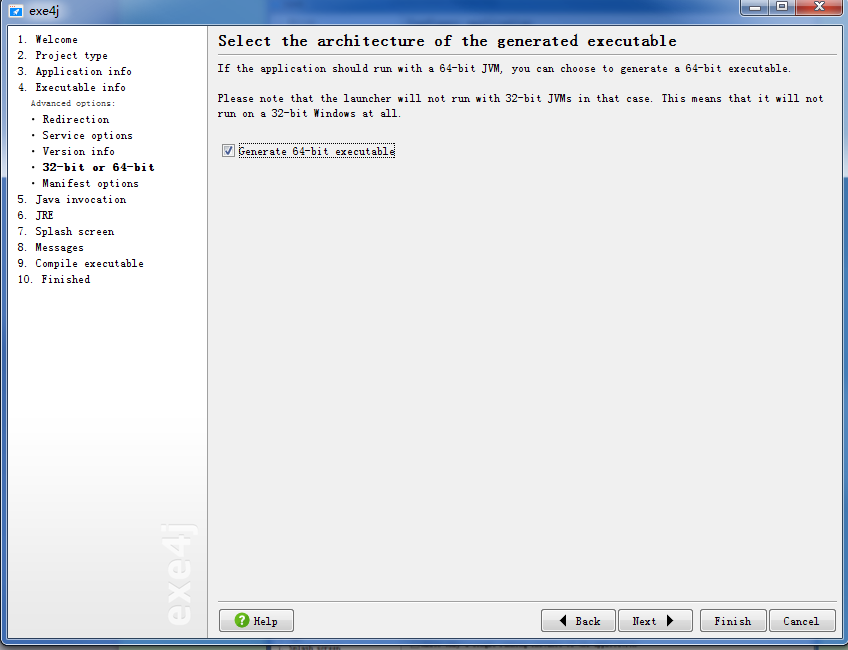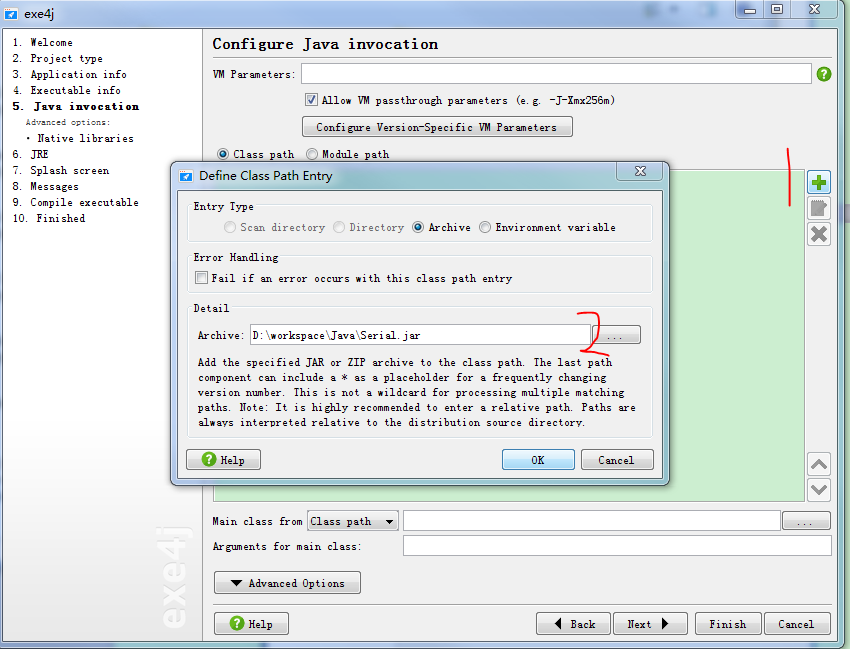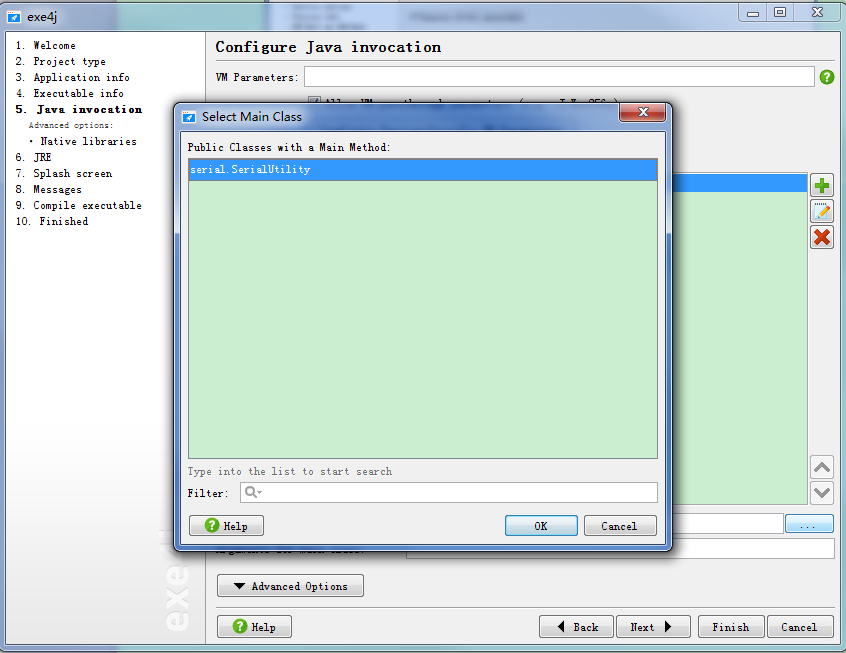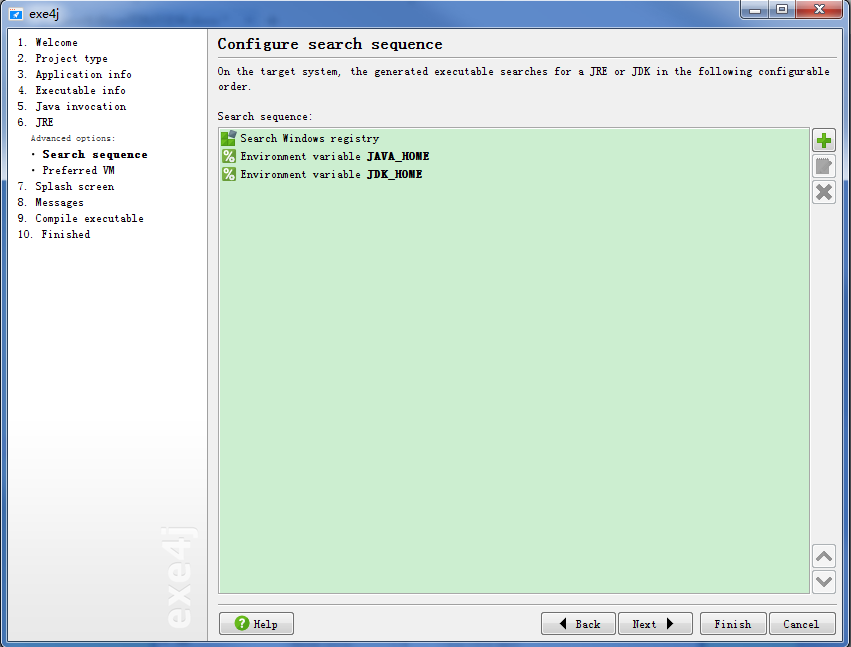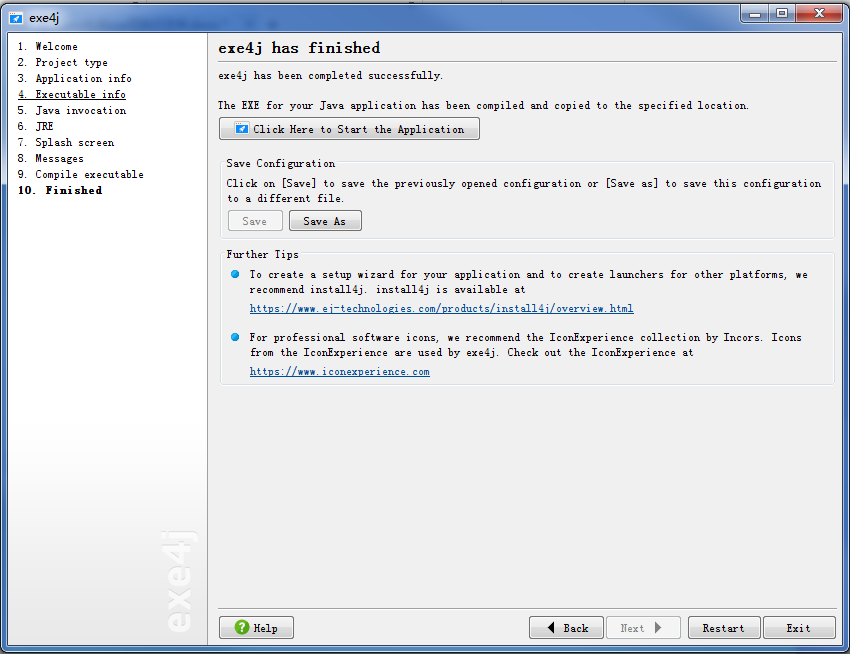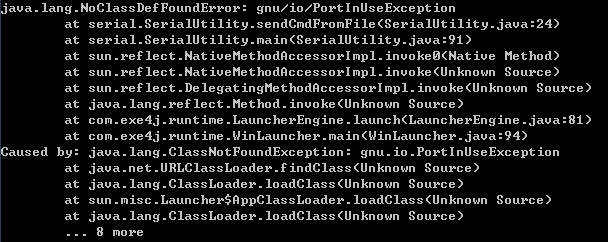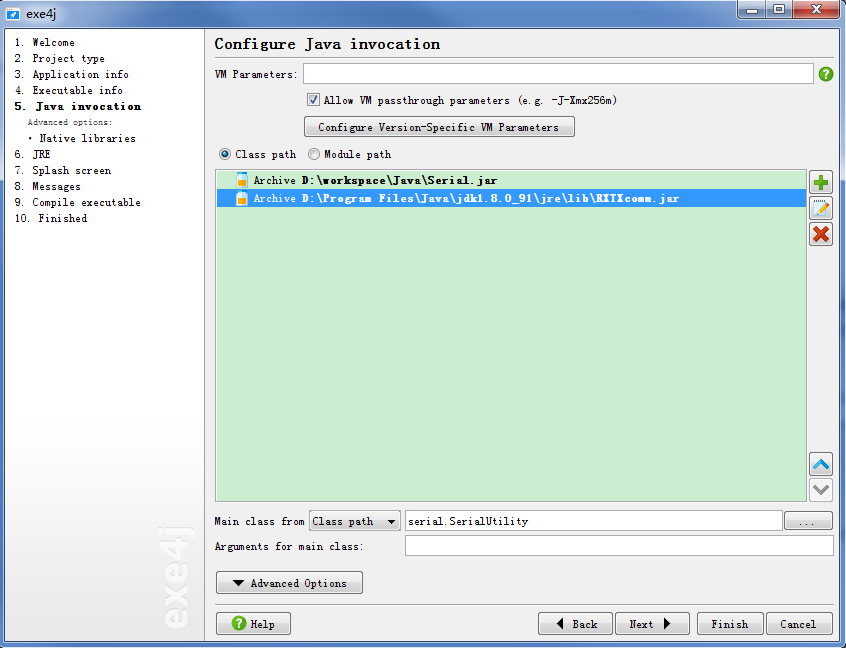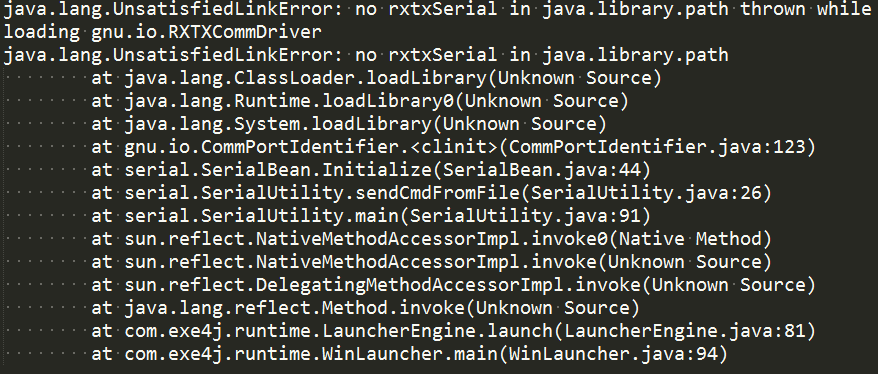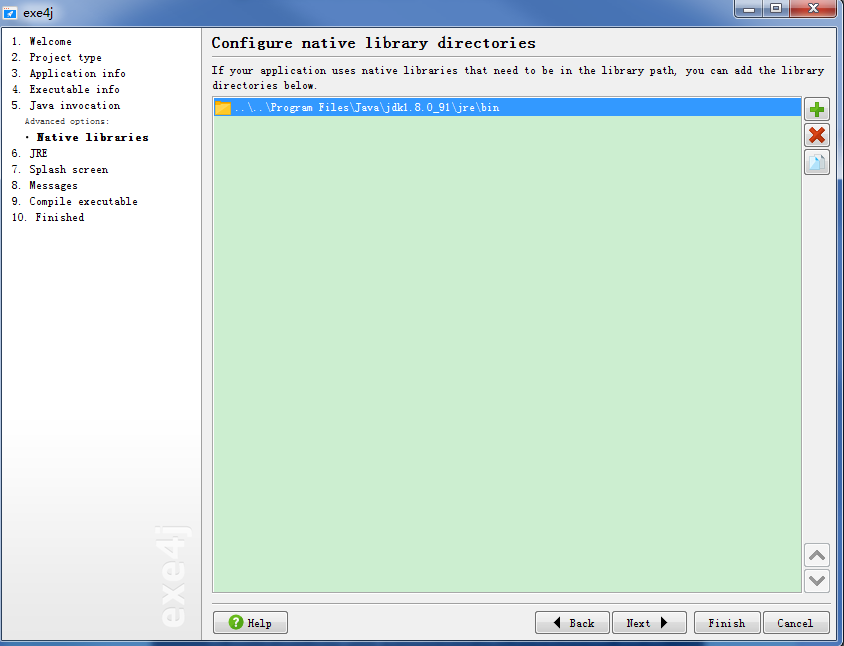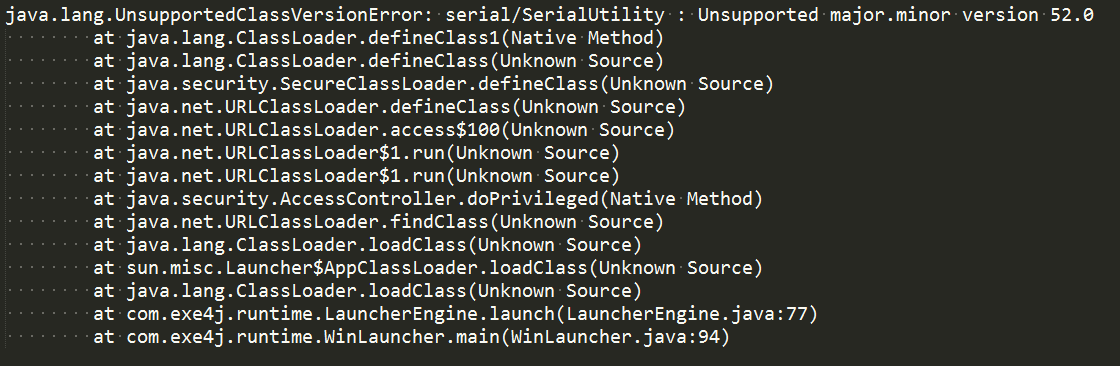一、软件准备
1. 下载将jar包转化为EXE的工具EXE4J,下载地址为:
ej-technologies - Java APM, Java Profiler, Java Installer Builder
2. 下载完成之后,按照如下步骤安装EXE4J。
二、生产jar文件
在将写好的Java程序转换为EXE程序前,需要先将Java程序导出为jar包,然后才能通过EXE4J生成想要的EXE程序。在这里,笔者使用的工具为eclipse,具体步骤如下:
1.打开一个含有main方法且已调试可运行的Java工程,右键点击后选择export,再选择Java选项下的JAR file选项。
2.选择要导出的Java工程,并填写jar包的导出路径。点击finish即可在对应路径下看到生成的jar包。
三、将jar文件转化为EXE文件
1. 打开exe4j Wizard.exe,在首页先进行License注册,否则生成的exe文件在运行时会提示:“this executable was create with an evaluation exe4j”。注册时可以使用如下的注册号:
A-XVK258563F-1p4lv7mg7sav
A-XVK209982F-1y0i3h4ywx2h1
A-XVK267351F-dpurrhnyarva
A-XVK204432F-1kkoilo1jy2h3r
A-XVK246130F-1l7msieqiwqnq
A-XVK249554F-pllh351kcke50
A-XVK238729F-25yn13iea25i
A-XVK222711F-134h5ta8yxbm0
A-XVK275016F-15wjjcbn4tpj
A-XVK275016F-15wjjcbn4tpj
2. 点击next,选择”JAR in EXE” mode。
3.点击next,填写生成的应用名和输出目录。
4.点击next,根据自己的应用类别进行选择,并填入可执行文件的名称。其余选项可根据自己的需要进行设置。
生成的EXE默认是在32位的JDK环境先运行。如果是目标计算机的运行环境为64位,则还应勾选如下选项:
5. 点击next,添加需要生成EXE的jar包并设置好它的mainclass。
6.根据自己应用对Java API的使用情况,设定运行时jre的最小版本和最大版本限定。
7. 接着设定生成EXE文件时所需要依赖的JDK。如果已将Java正确配置到系统环境变量中,该步骤一般可跳过。
8. 接着一路next,看到如下界面时说明已经将jar包转换为对应的exe文件。这时便可以打开对应的exe文件看是否正常运行。
四、可能遇到的问题
1.执行EXE文件时提示java.lang.NoClassDefFoundError
这是由于你程序中有引用到第三方的jar包,而生成EXE文件时没有将其关联起来。在ConfigureJava invocation时,需要将引用到的第三方库也包含进来。
2. 执行EXE文件时提示java.lang.UnsatisfiedLinkError
这是由于程序中引用到的jar包中,有通过JNI机制去调用到一些dll文件中的方法,而在配置生成EXE的过程中没有指定。在Configure Java invocation时,需要在native libraries中添加dll所在的目录。
3. 执行EXE文件时提示java.lang.UnsupportedClassVersionError
这个一般是由于运行时JDK版本与开发的JDK版本不一致导致(比如你开发时用的是64位的JDK,而在其它电脑上运行时,它的JDK缺失32位的),两边的JDK位数一致就行。